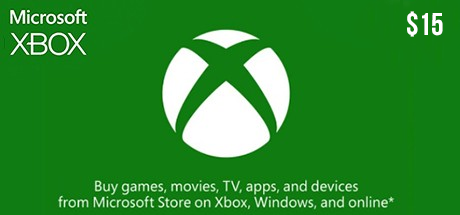VSCO: Cách chia sẻ ảnh trong VSCO lên Instagram, Facebook… Thủ thuật
VSCO: Cách chia sẻ ảnh trong VSCO lên Instagram, Facebook… Thủ thuật
Tùy thuộc vào mạng xã hội mà bạn muốn chia sẻ hình ảnh từ VSCO lên Facebook hay Instagram… bạn vẫn có thể chia sẻ 1 hoặc chọn nhiều hình ảnh để đăng cùng lúc.
Sau khi chỉnh sửa ảnh bằng VSCO xong, bạn muốn khoe với bạn bè những tác phẩm mà mình thực hiện. Bạn muốn chia sẻ các bức ảnh đó lên Facebook hoặc Instagram, Twitter… Để chia sẻ hình ảnh trong VSCO, bạn chọn vào hình ảnh bạn muốn chia sẻ bằng cách nhấn vào hình ảnh đó 1 lần. Tiếp theo, bạn chọn vào biểu tượng “chia sẻ” và chọn nơi mà bạn muốn đăng gồm: Facebook, Twitter, Instagram, Email, Google+…

Theo: VSCO
Xem thêm:
- Share CrocoBlock key trọn đời Download Crocoblock Free
- Cung cấp tài khoản nghe nhạc đỉnh cao Tidal Hifi – chất lượng âm thanh Master cho anh em mê nhạc.
- Dream League Soccer Kits 2022 (Download All DLS Logos and Kits)
- Inpaint – Xóa chi tiết thừa trên ảnh trực tuyến miễn phí – friend.com.vn
- Cách sửa lỗi Gmail không nhận được thư – Ngày hôm đó
- Bật mí: 3 cách phóng to màn hình máy tính Win 7, Win 10 từ A – Z
- Game Thiết Kế Nhà Cửa 3D Nhỏ, Thiết Kế Nhà Hiện Đại & Trò Chơi Xây Dựng Nhà 3D
Bài viết cùng chủ đề:
-
Cách chụp ảnh màn hình iPad Pro 11 inch & 12.9 Thủ thuật
-
Hướng dẫn cách đổi mật khẩu Instagram trên iPhone Thủ thuật
-
Cách làm nổi bật đối tượng với hình nền đen trắng bằng Snapseed Thủ thuật
-
Enlight Quickshot: Cách thêm mây vào ảnh tuyệt đẹp Thủ thuật
-
Chia sẻ iTunes tải nhạc chuông, nhạc iPhone miễn phí Thủ thuật
-
Cách tắt tính năng Hẹn hò trên Facebook Thủ thuật
-
Cách bật xác minh 2 bước bảo mật cho Facebook Thủ thuật
-
Hướng dẫn cách ẩn và tìm lại tin nhắn bị ẩn trên Zalo Thủ thuật
-
Hướng dẫn xóa lịch sử tìm kiếm trên Facebook Thủ thuật
-
Cách thay đổi hình nền yêu thích trên Apple Watch Thủ thuật
-
Cách tắt định vị trên Facebook trên iPhone Thủ thuật
-
Hướng dẫn cách ẩn danh sách bè trên Facebook Thủ thuật
-
Thêm và nghe nhạc yêu thích trên trang cá nhân Facebook Thủ thuật
-
Hướng dẫn chi tiết cài đặt phiên bản iOS 13.5 BETA Thủ thuật
-
Hướng dẫn VSCO: Cách chụp và chỉnh sửa hình ảnh đẹp với VSCO Nhiếp ảnh,Thủ thuật
-
Hướng dẫn nhận 4 tháng sử dụng Apple Music miễn phí Thủ thuật